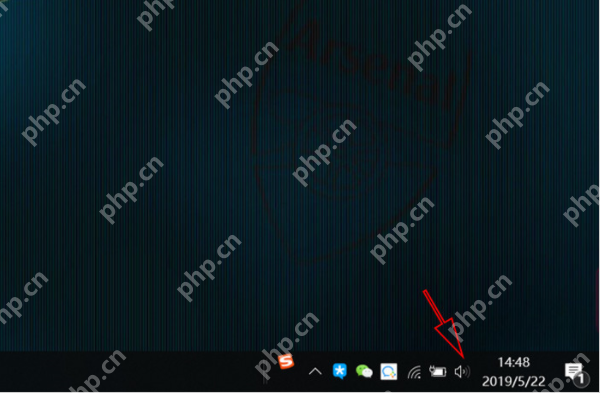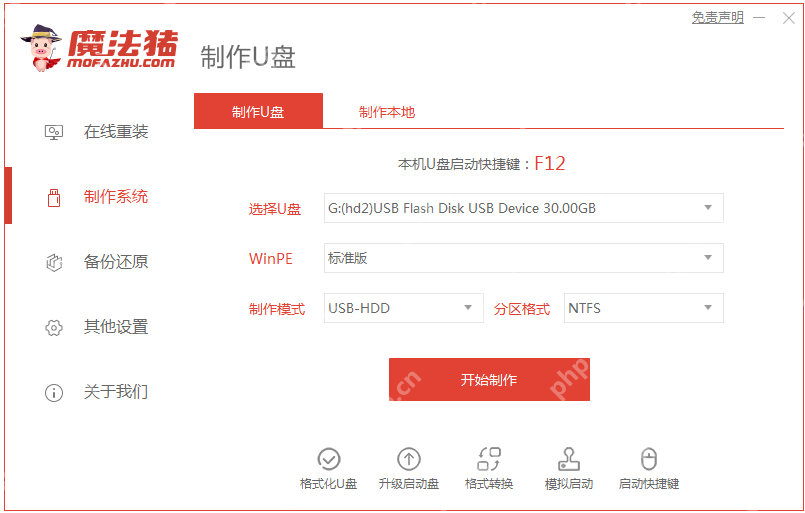Win7系统E盘打不开怎么办?win7E盘打不开解决方法
在使用电脑时,可能会遇到c盘、d盘、e盘等无法打开的情况,特别是使用win7系统的用户经常会问:e
在使用电脑时,可能会遇到c盘、d盘、e盘等无法打开的情况,特别是使用win7系统的用户经常会问:e盘为什么打不开?下面我们来探讨一下如何解决win7系统e盘无法打开的问题。
解决方法如下:
1、首先,C盘、D盘、E盘无法打开的最常见原因可能是电脑中毒了,且毒性较强,导致杀毒软件无法检测到。此时,你可以启动杀毒软件进行全盘扫描,希望能检测并清除病毒。
 E盘打不开
E盘打不开
2、其次,C盘无法打开也可能是由于磁盘坏道引起的。你可以通过右键点击电脑磁盘,选择“属性”,然后进入“工具”选项,点击“开始检查”来运行检查工具,尝试解决问题。
3、第三种情况是权限问题。如果你的用户账号不是管理员,你将无法访问这些磁盘。你需要以管理员身份登录,右键点击磁盘,在“属性”中调整用户权限。
 E盘打不开
E盘打不开
4、第四种可能的原因是电脑硬件故障,如内存或硬盘问题。你可以尝试放电机箱内的电源,然后重新启动电脑看看是否解决问题。
5、前述四种方法适用于C盘、D盘、E盘、F盘等都无法打开的情况。如果只是D盘或E盘打不开,你可以右键查看本地磁盘的文件类型。Win7系统通常使用NTFS格式,如果不是,你可能需要格式化该磁盘,并选择正确的文件系统类型。
 E盘打不开
E盘打不开
6、还有一种情况是双击D盘或C盘时,提示需要格式化。这表明该盘的文件系统可能已损坏。你可以进行快速格式化,然后使用数据恢复软件尝试恢复数据。
7、最后,如果是因为系统重装不当导致某些系统文件丢失,你可以使用分区软件对硬盘重新分区和格式化,然后按照正确步骤重新安装系统。
 E盘打不开
E盘打不开
菜鸟下载发布此文仅为传递信息,不代表菜鸟下载认同其观点或证实其描述。
相关文章
更多>>热门游戏
更多>>热点资讯
更多>>热门排行
更多>>- 异端毁灭题材手游排行榜下载-有哪些好玩的异端毁灭题材手机游戏推荐
- 上古传说手游2023排行榜前十名下载_好玩的上古传说手游大全
- 飞剑四海手游排行-飞剑四海免费版/单机版/破解版-飞剑四海版本大全
- 乱世封神排行榜下载大全-2023最好玩的乱世封神前十名推荐
- 谋爱上瘾手游排行榜-谋爱上瘾手游下载-谋爱上瘾游戏版本大全
- 类似剑曜九州的游戏排行榜_有哪些类似剑曜九州的游戏
- 我是剑客ios手游排行榜-我是剑客手游大全-有什么类似我是剑客的手游
- 复活传奇手游排行-复活传奇免费版/单机版/破解版-复活传奇版本大全
- 巅峰霸业系列版本排行-巅峰霸业系列游戏有哪些版本-巅峰霸业系列游戏破解版
- 黑域生存游戏版本排行榜-黑域生存游戏合集-2023黑域生存游戏版本推荐
- 仙恋九歌手游排行-仙恋九歌免费版/单机版/破解版-仙恋九歌版本大全
- 暴走屠龙游戏版本排行榜-暴走屠龙游戏合集-2023暴走屠龙游戏版本推荐